ホーム画面の見方
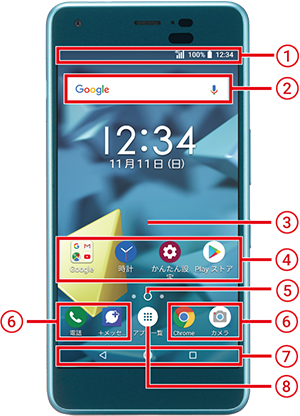
①ステータスバー
新着メールや不在着信などをお知らせする通知アイコンや、本機の状態を示すステータスアイコンが表示されます。
② Google 検索TM
検索窓をタップするとすぐに検索できます。
③待受エリア
ロングタッチすると壁紙の変更やウィジェットの追加などができます。
ウィジェットを利用すると、各アプリからの情報などをホーム画面で確認できます。
④アプリショートカット
タップするとアプリを起動できます。
アプリアイコンをロングタッチして、移動したい場所にドラッグすると、配置を変更することができます。
⑤現在のページ位置
ホーム画面が複数ある場合に、どのホーム画面を表示しているかを〇の大きさで表示します。
⑥クイック起動エリア
よく使うアプリのショートカットを4つまで登録することができます。
※「アプリ一覧」は変更できません。
⑦ナビゲーションバー
⑧アプリ一覧
タップするとアプリ一覧画面が開き、インストールされているアプリのアイコンが一覧で表示されます。
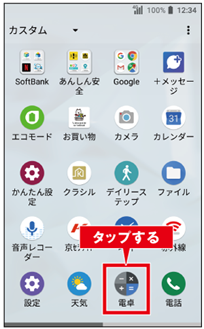
電卓を使う
電卓を使うときは、アプリ一覧画面の「電卓」をタップします。
アイコンの見方
| 主な通知アイコン | 主なステータスアイコン | ||
|---|---|---|---|
 | 不在着信あり |  | 時刻 |
 | 着信中/通話中 |  / / ~ ~ / / | 要充電/電池の状態/充電中 |
 | 新着Gmail™あり |  / / | データ通信中(4G LTE/4G)※/圏外 |
 | 新着SMS/S!メールあり |  | 機内モード設定中 |
 | 新着+メッセージあり |  | マナーモード(バイブレーション)設定中 |
 | 伝言メッセ―ジあり |  / / | Wi-Fi®の電波の強さレベル4/0 |
 | データを受信/ダウンロード |  | アラーム設定あり |
 | カレンダーの予定通知あり | ||
※ 本機はSoftBank 4G LTE(FDD-LTE)およびSoftBank 4G(AXGP)に対応しており、どちらに接続していてもこのアイコンが表示されます。また、SoftBank 4Gに優先的に接続します。
スタート画面の見方
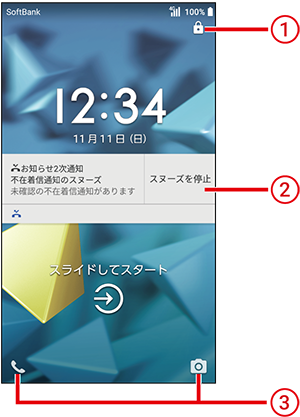
①セキュリティアイコン
パターンやパスワードでのセキュリティを設定している場合に表示されます。
②通知
直近のお知らせが表示されます。タップまたはダブルタップするとそのアプリに移動します。
※ スタート画面のセキュリティを設定しているときは、ダブルタップしたあとにセキュリティを解除してください。
③ショートカット
スタート画面の左右にあるアイコンをドラッグするとすぐにカメラや電話が使えます。
ホーム画面の表示

(1) スタート画面で画面下部をスライドします。

(2) ホーム画面が表示されます。
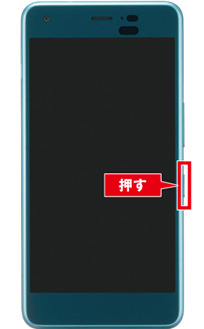
スリープとは
電源キーを押したり、一定時間何も操作しないと、端末の電源が入ったまま画面が消灯します(スリープ)。
スリープを解除するには、電源キーを押します。
